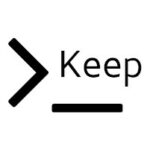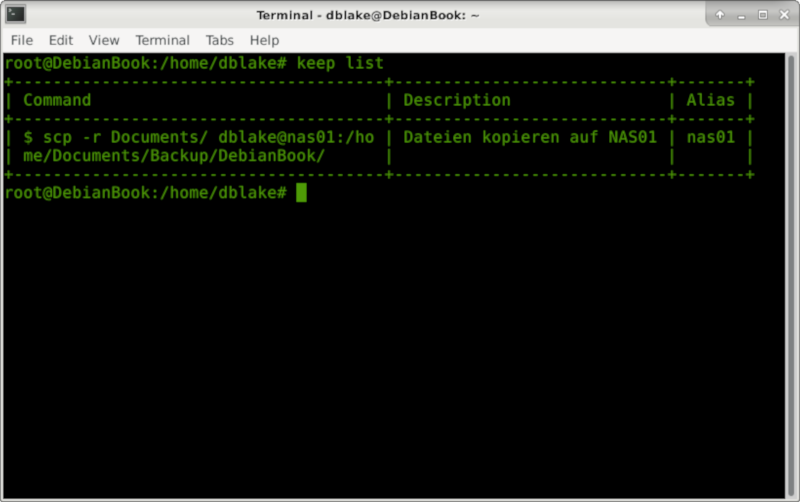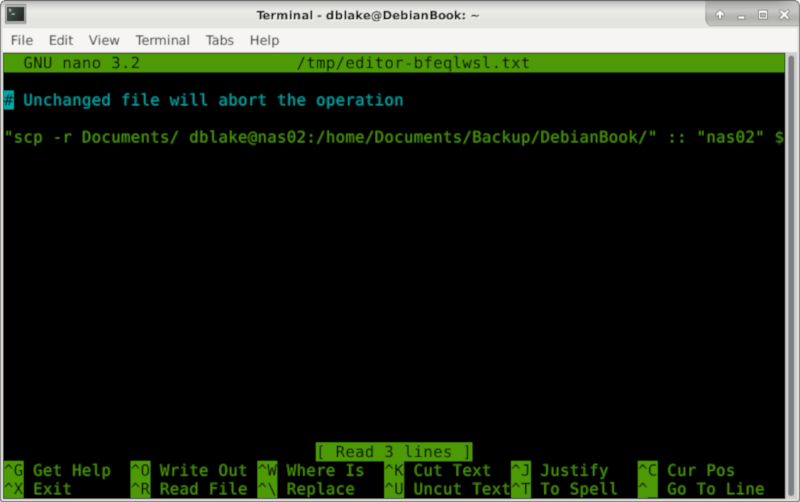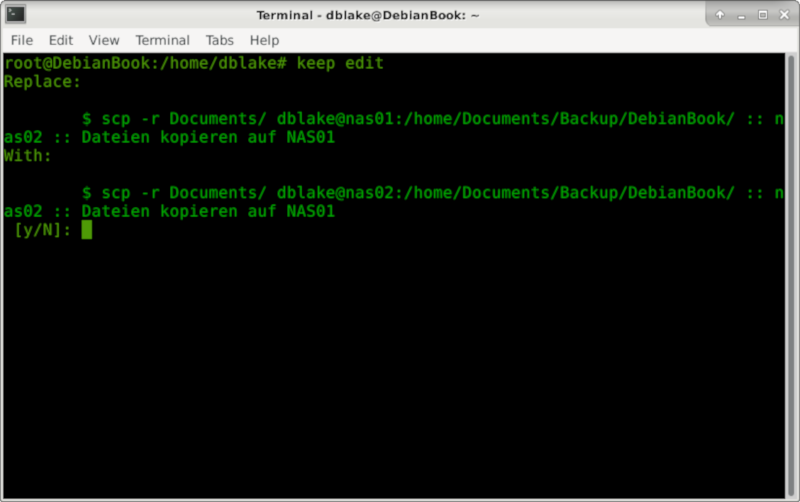"Remember, Remember the 5th of November ... "
Zeile aus dem englischen Reim zum Gunpowder Plot von 1605
OK, so schlimm, oder besser gesagt, so angespannt wie damals im Jahr 1605 (Gunpowder Plot) wird es nicht, aber wer des Öfteren mit dem Terminal unter Linux arbeitet, weiss, wie schwierig es ist, sich einen Befehl zu merken, den man nur ab und zu benötigt und welcher vielleicht auch noch komplexer ist. Um diesem Problem Abhilfe zu schaffen, habe ich im Netz das Programm KEEP gefunden. Keep speichert Terminal-Befehle ab, welche dann einfach mit einem Kürzel ausgeführt werden können.
Die Installation
Am einfachsten installiert man KEEP mit dem PIP3 Installationsmanager. Wenn PIP3 auf eurem System noch nicht vorhanden ist, dann könnt ihr das einfach mit
apt-get install python3-pip -y
installieren. Anschliessend dann das Programm KEEP herunterladen.
pip3 install keep
Nachdem PIP einige Ressourcen heruntergeladen und installiert hat, kann ich KEEP verwenden. Zuvor muss ich aber mit
keep init
die Installation einrichten. Dabei erstellt KEEP alle notwendigen Ordner und Variablen.
Die Verwendung
Ich nutze KEEP unter anderem für folgendes Szenario: Ich sichere mehrmals pro Woche alle meine Dokumente auf mein NAS. Da ich dies am liebsten mit dem Terminal mache, tippe ich immer folgenden Befehl:
scp -r Documents/ dblake@nas01:/home/Documents/Backup/DebianBook/
Da dies nun nicht nur eine Menge Arbeit, sondern auch eine fehleranfällige Art ist, erstelle ich mir mit KEEP eine neue Syntax. Mit
keep new
öffne ich KEEP und gebe in der ersten Abfrage den Befehl ein, welcher ausgeführt werden soll:
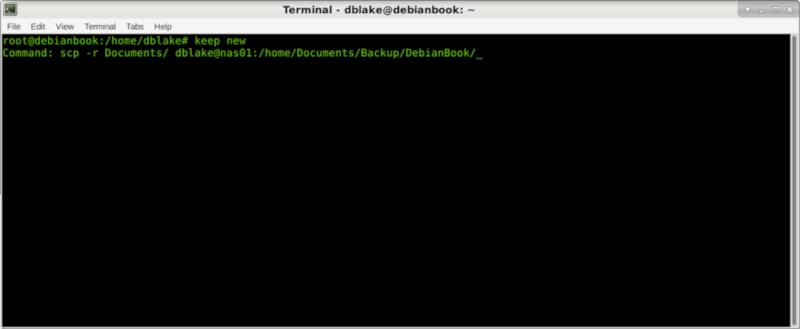
scp -r Documents/ dblake@nas01:/home/Documents/Backup/DebianBook/
Nachdem ich nun mit ENTER bestätige, kann ich eine Beschreibung des Befehls eingeben. Dies ist nützlich, wenn ich mir später mit keep list eine Liste aller angelegten Befehle anzeigen lassen will. Also gebe ich hier als Beschreibung "Dateien kopieren auf NAS01" ein.
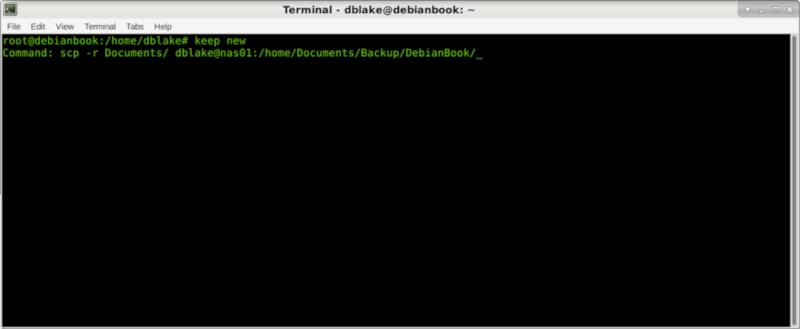
Und zum Schluss bestimme ich noch, mit welchem Syntax ich den Keep Befehl aufrufen will, hier in diesem Beispiel mit NAS01
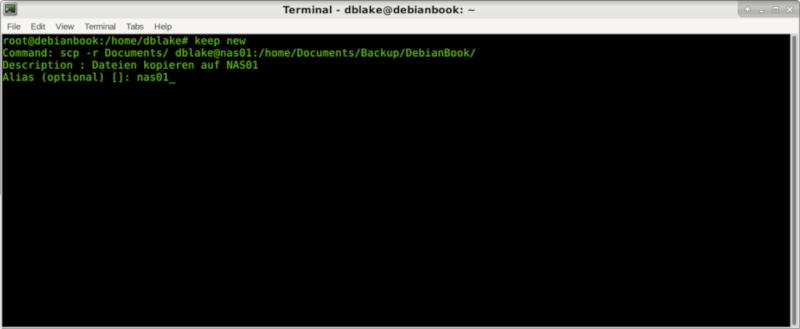
Um jetzt den Befehl auszuführen, gebe ich im Terminal "keep run nas01" ein.
Keep zeigt und jetzt noch eine Information an, welcher Befehl ausgeführt wird. Wenn wir jetzt Enter drücken oder Y eingeben, wird der Befehl ausgeführt
Gespeicherte Befehle ändern
Nachdem wir uns nun eine Liste von Befehlen in Keep erstellt haben, müssen wir diese auch ändern können. Dazu lassen wir uns zuerst eine Liste anzeigen. Dies machen wir mit
keep list
Nun geben wir
keep edit
ein und wählen beim erstmaligen Start unseren bevorzugten Editor. Jetzt öffnet Keep die Konfigurationsdatei, wo wir unsere gespeicherten Befehle sehen. In dieser Datei können wir diese nun anpassen, hier in diesem Beispiel ändere ich von NAS01 auf NAS02.
Beim Verlassen des Editors speichern wir die Änderungen, Keep zeigt uns daraufhin diese an.
Wenn unsere Änderungen richtig sind, bestätigen wir diese mit Y und Enter. Mit einem neu ausgeführten keep list können diese angezeigt werden.